Cara install LAMP (Linux, Apache, MySQL, PHP) di CentOS 9 Stream
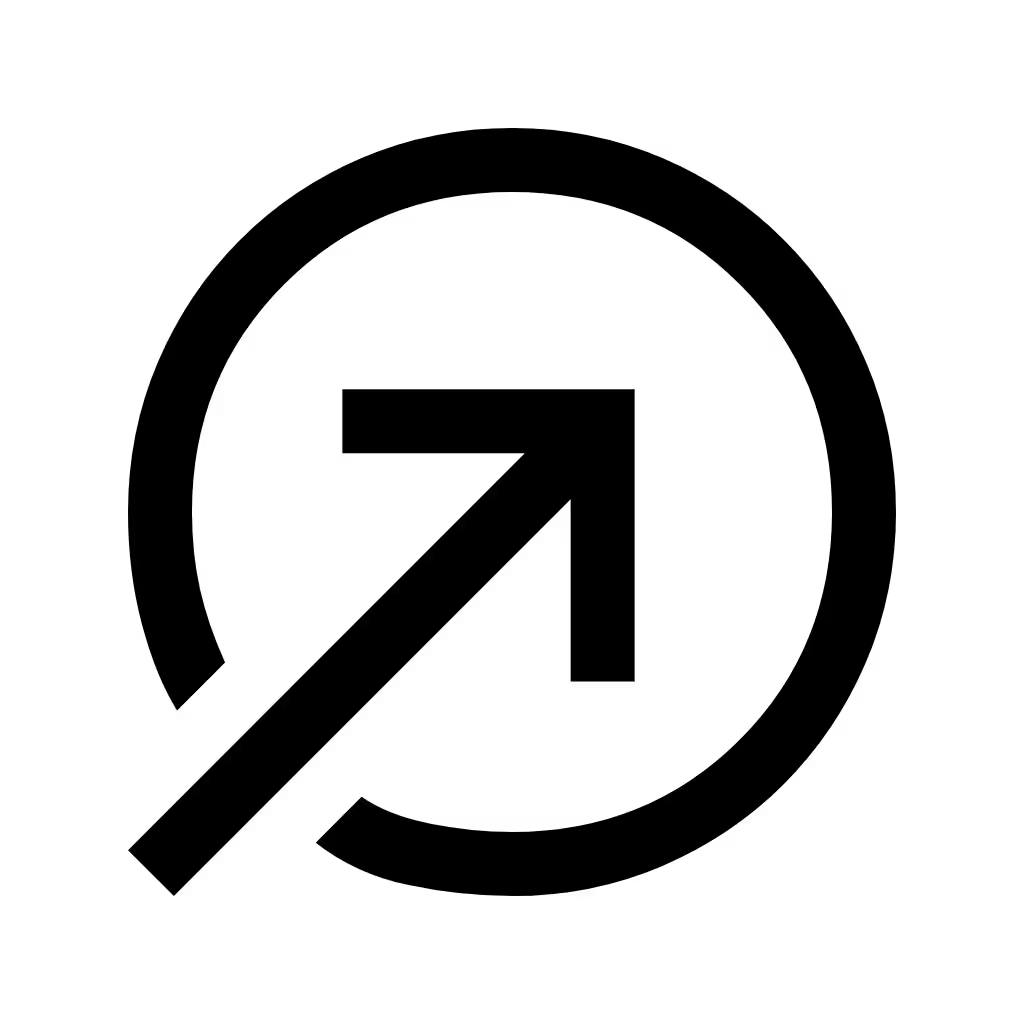 MauCariApa.com
MauCariApa.com- 27/04/2024

CentOS memiliki keunggulan fitur, stabilitas dan keamanan tingkat perusahaan; sama seperti Rocky Linux, maupun Oracle Linux karena ketiganya berasal dari kode sumber yang sama yaitu RHEL (Red Hat Enterprise Linux).
CentOS tidak kalah populer dari Debian maupun ubuntu yang banyak digunakan sebagai OS untuk server, termasuk situs ini yang servernya menggunakan Ubuntu 22.04. Menyiapkan lingkungan LAMP cukup mudah, dengan mengikuti tutorial ini. Anda akan belajar bagaimana membuat stack LAMP (Linux, Apache, MySQL, dan PHP).
Perbarui basis data paket aplikasi di sistem
Sebelum memulai, kita perlu memperbarui aplikasi yang ada di sistem, hal ini untuk menyelaraskan versi yang ada di basis data lokal dan di repositori. Jika ada pembaruan aplikasi, maka sistem akan memberitahu bahwa terdapat versi baru untuk paket aplikasi tertentu, misalnya wget, curl atau php.
Info
Opsi “-y” digunakan untuk mengeksekusi perintah dengan melewati pertanyaan, biasanya pertanyaan tersebut muncul pada saat instalasi paket aplikasi atau memperbarui basis data pada sistem.
Instalasi Apache/httpd
Apache web server adalah aplikasi yang akan kita gunakan untuk melayani permintaan HTTP dari klien. Pada distribusi turunan RHEL seperti CentOS, Apache dikenal sebagai httpd, sedangkan pada turunan debian namanya tetap sama.
Setelah instalasi, aktifkan dan mulai service Apache:
Pastikan firewall mengizinkan lalu lintas HTTP (80) dan HTTPS (443):
Firewall ini bersifat opsional, pengguna AWS hanya perlu melakukan sedikit konfigurasi di Security Group tanpa harus menggunakan firewall di instance.
Instalasi MySQL
MySQL adalah sistem manajemen basis data relasional (RDBMS) sumber terbuka yang menggunakan bahasa kueri terstruktur (SQL). Alternatifnya adalah MariaDB yang lebih cepat dibandingkan MySQL. Untuk menginstal MariaDB, gunakan perintah berikut:
Sama seperti httpd, aktifnya service sebelum menggunakan aplikasi.
Amankan instalasi MariaDB Anda dengan menjalankan skrip keamanan:
Ikuti dan selesaikan semua perintah yang tampil di layar.
NOTE: RUNNING ALL PARTS OF THIS SCRIPT IS RECOMMENDED FOR ALL MariaDB
SERVERS IN PRODUCTION USE! PLEASE READ EACH STEP CAREFULLY!
In order to log into MariaDB to secure it, we’ll need the current
password for the root user. If you’ve just installed MariaDB, and
haven’t set the root password yet, you should just press enter here.
Masukkan kata sandi (jika ada), tekan Enter jika tidak ada
Beralih ke ynix_socket authentication? Ketik Y jika ingin beralih atau N jika tidak akan menggunakan unix_socket.
Ubah kata sandi untuk pengguna root? Ketik Y jika ingin mengubah atau N jika tidak
Hapus pengguna anonim? Sangat disarankan untuk menghapus pengguna anonim demi meningkatkan keamanan database
Larang masuk ke pengguna root secara remote? Ketik Y jika ingin membatasi masuk akun root
Hapus database test dan aksesnya? Disarankan untuk menghapus database ini karena dapat digunakan sebagai celah untuk masuk ke database kita.
Muat ulang tabel? Ketik Y untuk memuat ulang tabel
Itulah beberapa pertanyaan yang harus diselesaikan sebelum menggunakan MySQL maupun MariaDB.
Instalasi PHP
PHP adalah bahasa skrip sisi server yang digunakan untuk pengembangan web. Karena CentOS 9 mungkin tidak memiliki versi PHP terbaru di repositori defaultnya, Anda dapat memilih untuk mengaktifkan repositori Remi untuk versi PHP yang lebih baru:
Sekarang, instal PHP bersama dengan beberapa ekstensi umum:
Jangan lupa memuat ulang Apache untuk menerapkan perubahan:
Ujicoba
Untuk mengecek apakah LAMP kita berfungsi dengan baik atau tidak, buat file PHP sederhana padaroot dokumen httpd:
Sekarang, buka http://ip\_server\_anda/phpinfo.php di browser web, layar akan menampilkan halaman informasi PHP, yang menunjukkan bahwa stack LAMP berjalan dengan baik.
Penutup
Setelah LAMP terinstal dan berjalan dengan baik, kita dapat membuat proyek seperti aplikasi web, blog seperti WordPress atau Ghost, file manager dan lain sebagainya.
Itulah langkah-langkah sederhana untuk instalasi LAMP di CentOS 9 Stream, pada dasarnya tutorial ini dapat diterapkan pada distribusi seperti Rocky Linux, AlmaLinux, Oracle, openEuler dan distribusi turunan RHEL lainnya.